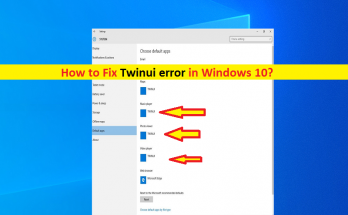
TwinuiエラーWindows10を修正する方法[簡単なガイド]
Windows 10の「Twinuiエラー」とは何ですか? PDF、写真、リンク、アプリ、またはその他のファイルをWindows 10コンピューターで開こうとしたときに、「TwinuiエラーWindows 10」の問題が発生した場合は、適切な解決策があります。ここでは、問題を解決するための簡単な手順/方法について説明します。議論を始めましょう。 「Twinuiエラー」:Windows10コンピューターで通常発生する一般的なWindowsの問題です。このエラーにより、デフォルトのプログラムとアプリケーションを変更できなくなります。つまり、このエラーが発生した場合、デフォルトのプログラムを変更または設定することはできません。この問題は、TWINUIが、音楽、画像、ビデオ、ドキュメントファイルなどのさまざまな形式のファイルのデフォルトアプリとして設定されていることを示しています。たとえば、Twinuiエラーが発生した場合、TWINUIに変更されているため、設定したデフォルトのアプリでプログラム/アプリケーションを開くことはできません。 一部のユーザーは、TWINUIはウイルスではなく、Tablet Windows UnserInterfaceとして知られていると説明しました。 TWINUIがデフォルトのアプリとして設定されている場合、レジストリの破損が原因であることが多く、Twinuiエラーがそれを認識すると、デフォルトのプログラムになります。並べ替えると、TwinuiはWindows 10のバグまたはエラーであり、設定アプリケーションでデフォルトアプリを変更できず、すべてのデフォルトアプリが「Twinui」にリセットされることを示しています。解決策を探しましょう。 TwinuiエラーWindows10を修正する方法は? 方法1:「PC修復ツール」で「Twinuiエラー」を修正する 「PC修復ツール」は、BSODエラー、EXEエラー、DLLエラー、プログラム/アプリケーションの問題、マルウェアまたはウイルスの問題、システムファイルまたはレジストリの問題、その他のシステムの問題を数回クリックするだけで簡単かつ迅速に見つけて修正する方法です。このツールは、下のボタン/リンクから入手できます。 PC修復ツールを入手する 方法2:WindowsPowerShellを介してTwinuiエラーを削除する ステップ1:キーボードの[Windows + X]キーを押して、[Windows PowerShell(管理者)]を選択します ステップ2:次のコマンドを入力またはコピーして貼り付け、「Enter」キーを押して実行します。 Windowsは、各ファイルタイプをデフォルトのオープニングプログラムに設定します。 Get-AppXPackage | Foreach {Add-AppxPackage -DisableDevelopmentMode-Register “$($_。InstallLocation)\ AppXManifest.xml”} ステップ3:実行したら、デフォルトのアプリランチャーで目的のファイルタイプを開いて再試行し、エラーが解決されたかどうかを確認します。コンピュータを再起動して変更を確認することもできます。 …
TwinuiエラーWindows10を修正する方法[簡単なガイド] Read More